Amazon CodeCatalyst は、2025 年 11 月 7 日以降、新規のお客様に公開されなくなります。サービスを使用する場合は、2025 年 11 月 7 日までにサインアップしてください。詳細については、「CodeCatalyst から移行する方法」を参照してください。
翻訳は機械翻訳により提供されています。提供された翻訳内容と英語版の間で齟齬、不一致または矛盾がある場合、英語版が優先します。
CodeCatalyst をセットアップしてサインインする
CodeCatalyst で設定できるスペースには、 AWS ビルダー ID ユーザーをサポートするスペースと、ID フェデレーションをサポートするスペースの作成の 2 種類があり、SSO ユーザーとグループは IAM アイデンティティセンターで管理されます。 AWS Builder ID スペースのユーザーは AWS Builder ID を使用して CodeCatalyst にサインインし、ID フェデレーション用に設定されたスペースのユーザーは、スペースに関連付けられた会社の SSO ポータルを使用して CodeCatalyst にサインインします。
注記
CodeCatalyst ユーザー名の最小長は 3 文字、最大長は 100 文字です。100 文字を超えるユーザー名は切り捨てられます。これにより、別の 100 文字のユーザー名と重複しているように見えるユーザー名が発生する可能性があります。詳細については、「ユーザー名が切り捨てられているため、新しいユーザーとして BID スペースにアクセスできない、または新しい SSO ユーザーとして追加できません」を参照してください。
AWS Builder ID スペースを設定および管理するためのステップは、このガイドに記載されています。CodeCatalyst AWS Builder ID スペースを使用するには、CodeCatalyst へのサインインに使用するユーザー設定と AWS Builder ID を使用して CodeCatalyst を設定します。
ID フェデレーションをサポートするスペースを設定および管理するための手順は、「CodeCatalyst 管理者ガイド」に記載されています。ID フェデレーション用に設定されたスペースを操作するには、「Amazon CodeCatalyst 管理者ガイド」の「Setup and administration for CodeCatalyst spaces」を参照してください。
このセクションでは、 AWS ビルダー ID スペースを使用して Amazon CodeCatalyst を操作するための設定に対する 2 つの一般的なパスについて説明し、最初のユーザーよしてスペースとプロジェクトを作成し、既存スペースまたはプロジェクトへの招待を承諾します。これらの設定ワークフローは、必然的に全く異なります。次の図は、両方のサインアッププロセスを示しています。
-
最初のケースでは、会社、チーム、またはグループのスペースを作成して設定し、プロジェクトを作成してから、これらのリソースに他のユーザーを招待しています。は請求目的で提供 AWS アカウント する必要があります。この場合も、 無料利用枠をデフォルトにすることができます。
-
2 番目のケースでは、プロジェクトへの招待を承諾し、CodeCatalyst に参加すると、他のユーザーが既にスペースとプロジェクトを作成しています。ただし、他のユーザーと作業を開始する準備が整うようにプロファイルを設定する必要があります。
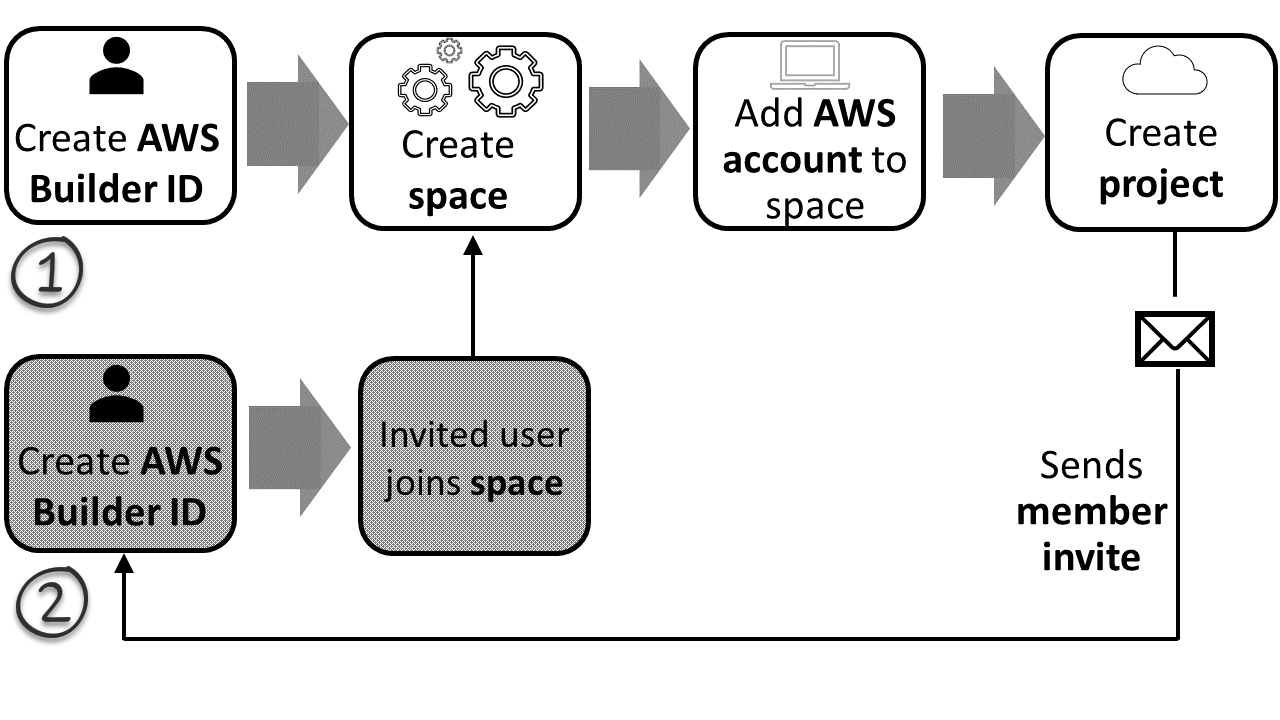
ヒント
CodeCatalyst はスペースを使用してプロジェクトとリソースをグループ化します。CodeCatalyst に初めてサインアップすると、スペースとプロジェクトを作成するように求められます。
サインアップしてスペースとプロジェクトを作成する場合も、招待の承諾の一部としてサインアップする場合も、CodeCatalyst へのログインに使用する AWS Builder ID を作成します。 AWS ビルダー ID を作成するには、 AWS アプリケーションへのサインインに使用するフルネーム、パスワード、E メールアドレスを指定します。設定が完了したら、そのE メールとパスワードを使用して、CodeCatalyst にサインインします。この AWS Builder ID を使用して、 AWS Builder ID 認証情報を使用する他のアプリケーションにログインすることもできます。
CodeCatalyst および AWS Builder ID では、ログイン情報に基づいてプロファイルが生成されます。プロファイルには、CodeCatalyst プロジェクトの言語と通知設定に関する CodeCatalyst 優先設定が含まれています。
ヒント
Amazon CodeCatalyst プロファイルへのサインアップ中に問題が発生した場合は、そのページに記載されている手順に従います。その他のサポートが必要な場合は、「サインアップに関する問題」を参照してください。